PPT解决无法选中目标的方法教程
时间:2023-03-22 11:11:55作者:极光下载站人气:4122
很多小伙伴在日常工作中都需要制作一些幻灯片,在需要编辑和制作幻灯片时,很多小伙伴都会选择使用powerpoint演示文稿这款软件。在其中我们可以轻松进行想要的操作。有的小伙伴发现自己在PowerPoint演示文稿中发现无法选中目标元素,
那小伙伴们知道遇到这种情况该如何解决吗,
其实解决方法是非常简单的。我们可以针对不同的情况采取不同的方法进行解决。小编这里将为小伙伴们分享两种情况及其解决方法,都是非常简单的,小伙伴们可以尝试操作起来。接下来,小编就来和小伙伴们分享具体的操作步骤了,有需要或者是有兴趣了解的小伙伴们快来和小编一起往下看看吧!
操作步骤
第一步:双击打开需要选中对象的PPT;
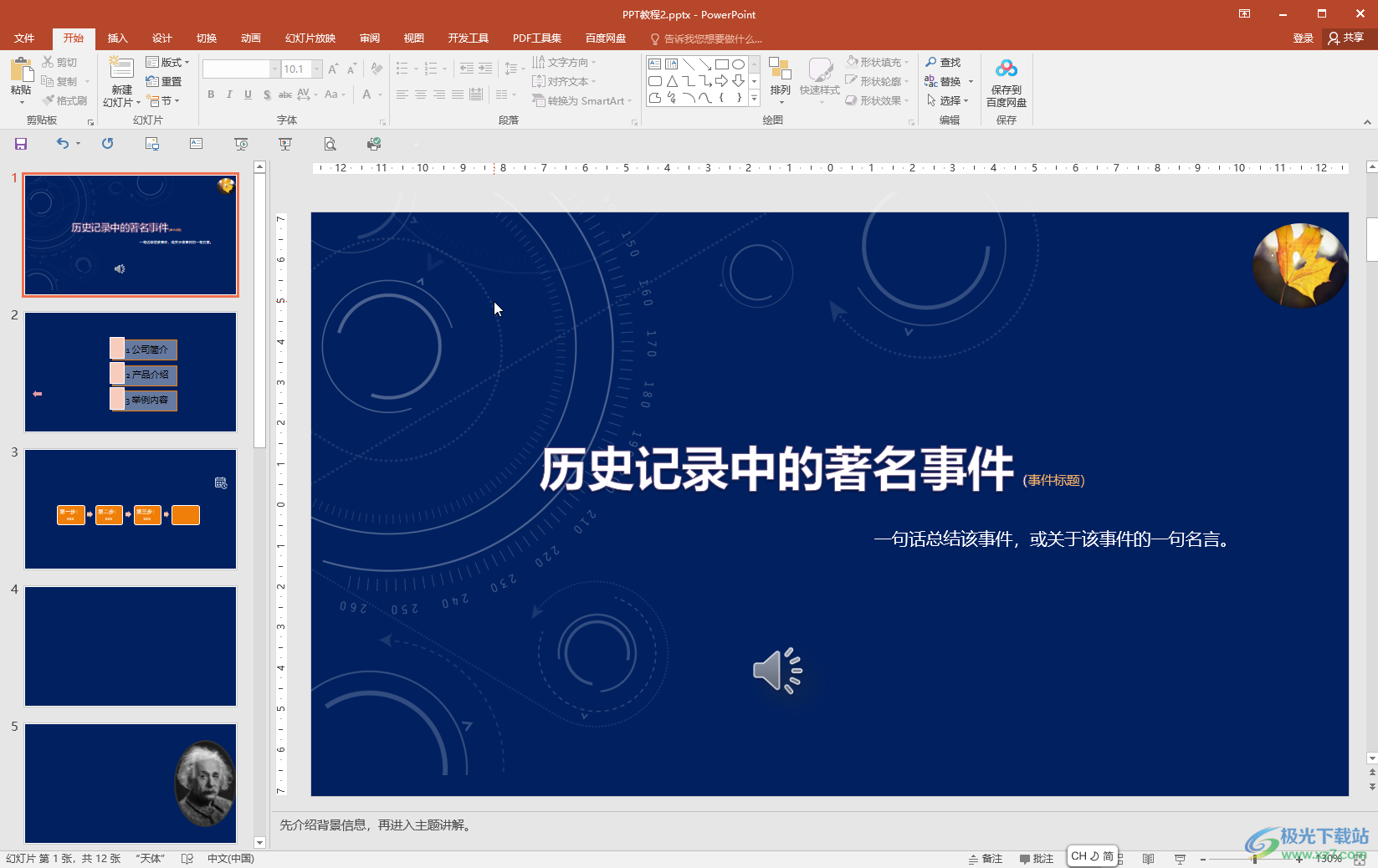
第二步:方法1.在“开始”选项卡中点击“选择”——“选择窗格”打开侧边栏;
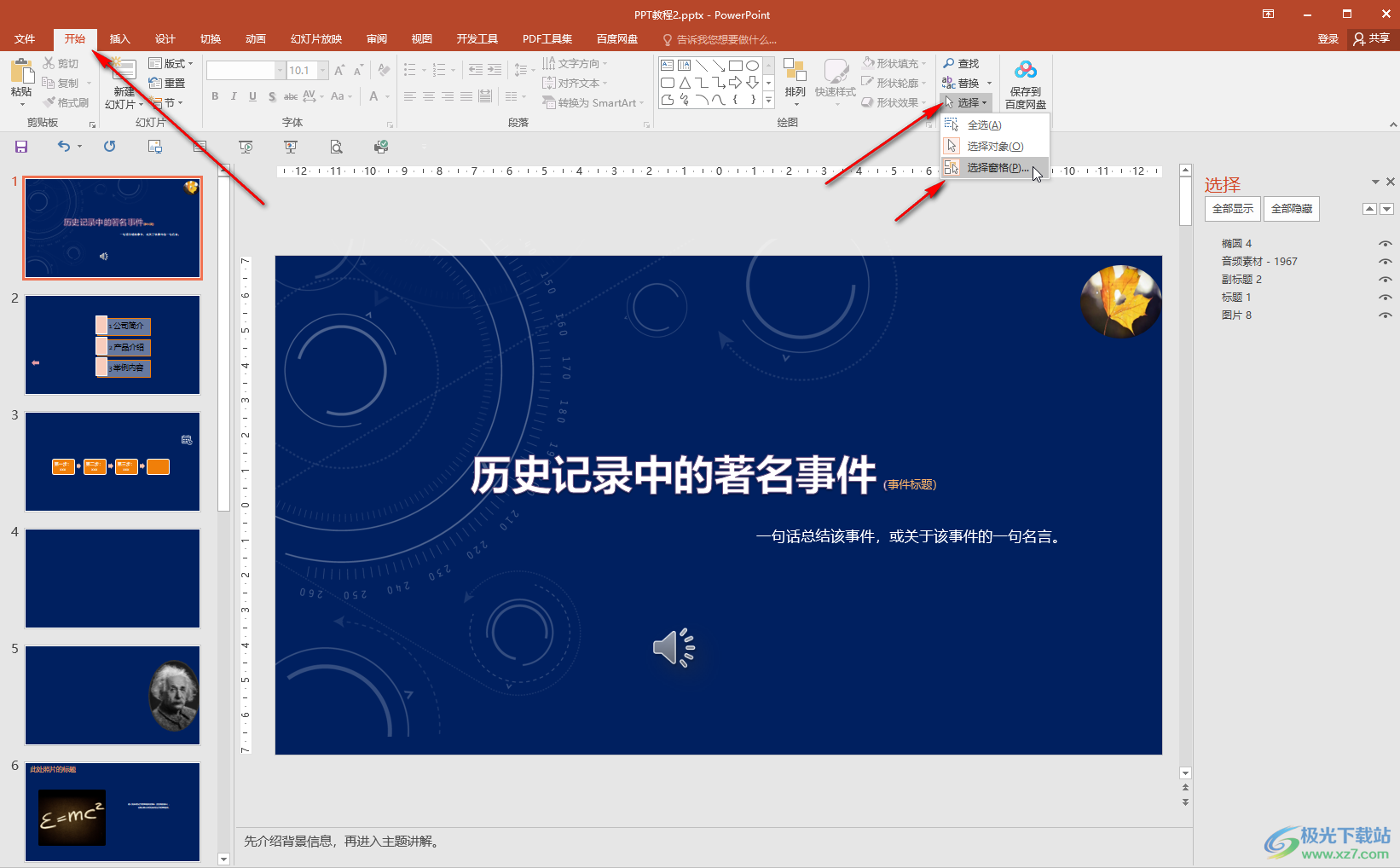
第三步:在侧边栏中点击眼睛图标可以隐藏元素,这样就可以点击被放置在下方的元素了,可以拖动到其他地方;
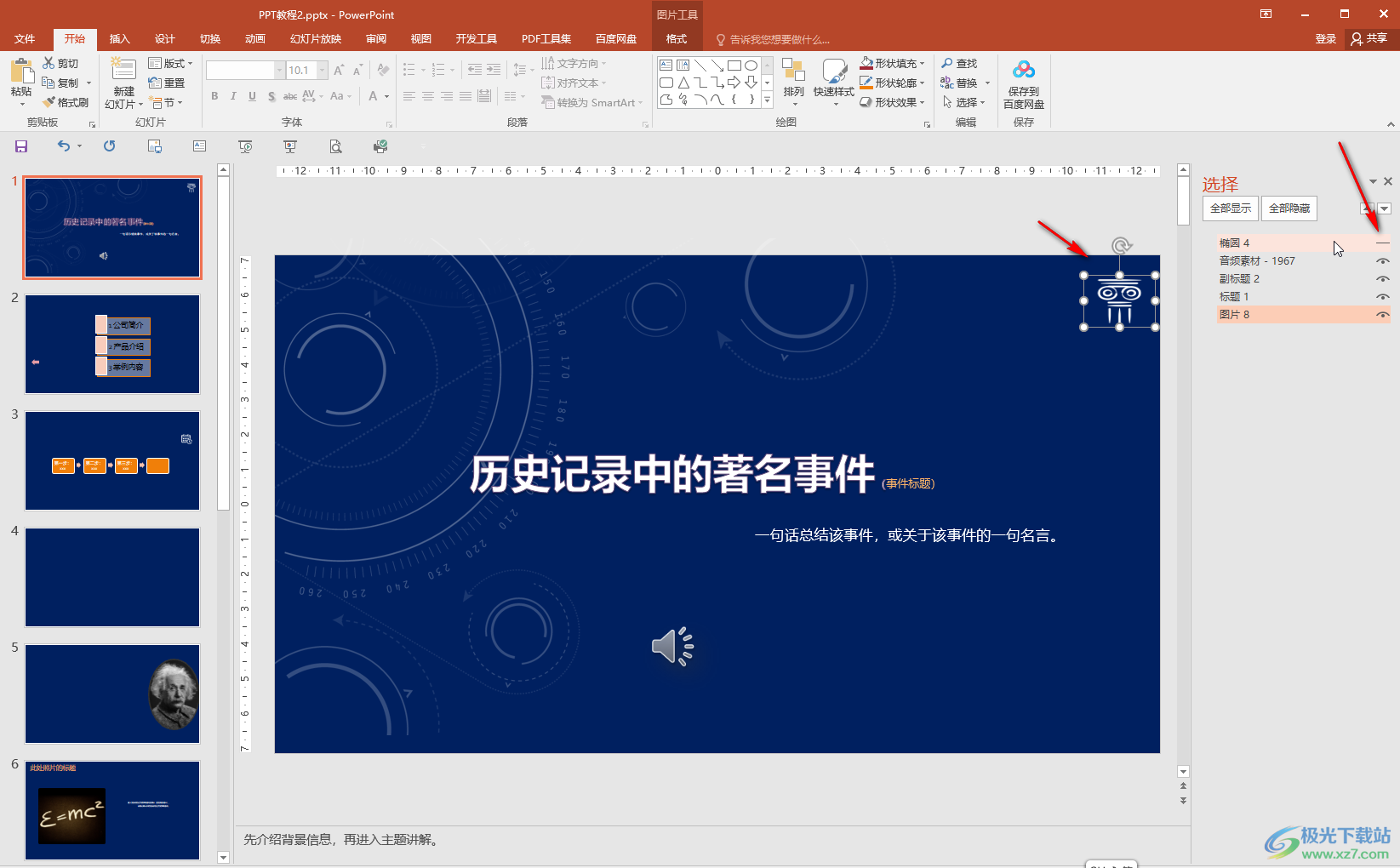
第四步:然后再次将隐藏的元素显示出来就可以了;
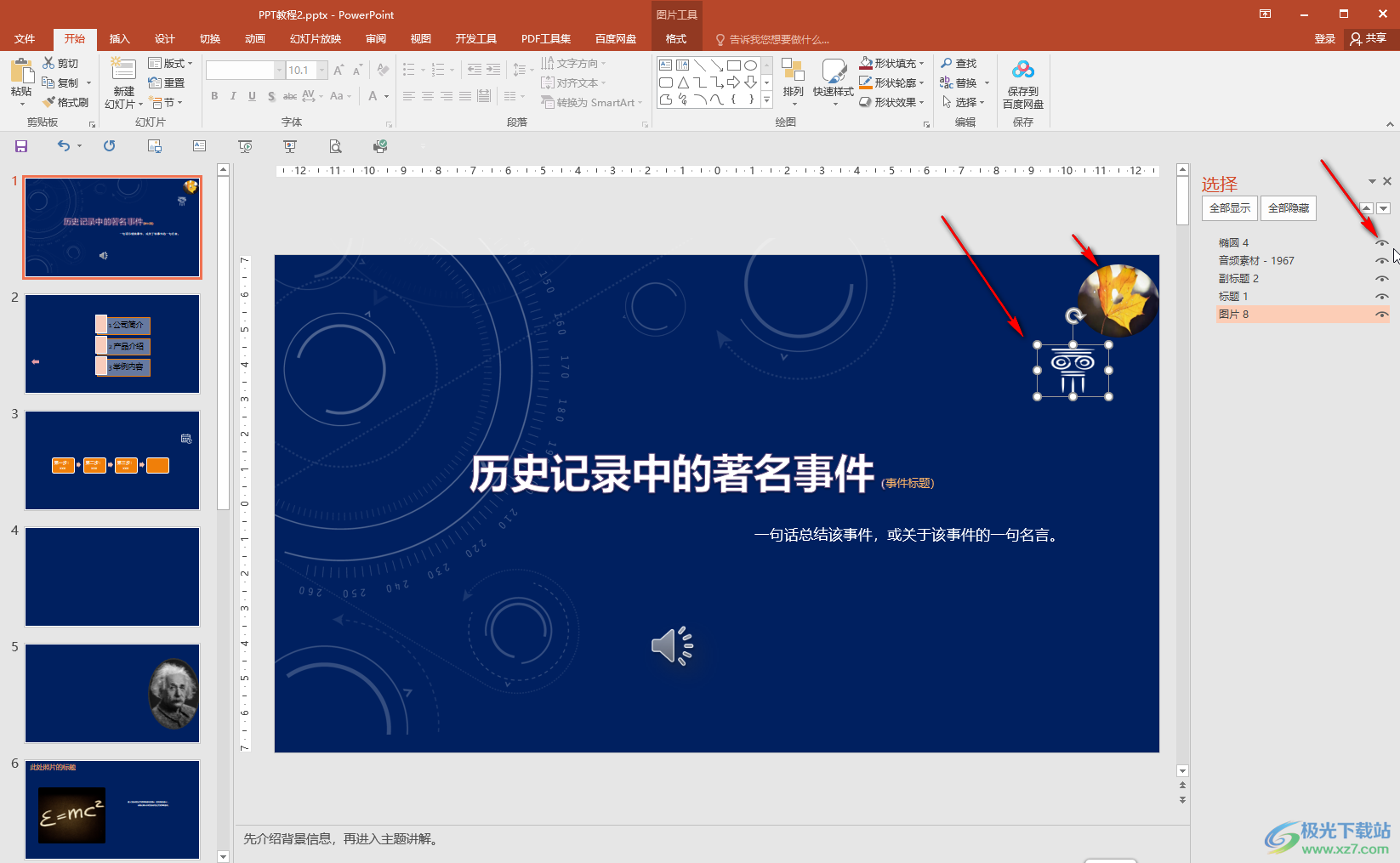
第五步:方法2.在“视图”选项卡中点击“幻灯片母版”,进入母版视图后,就可以点击选中设置为水印的图片,文字等内容了。
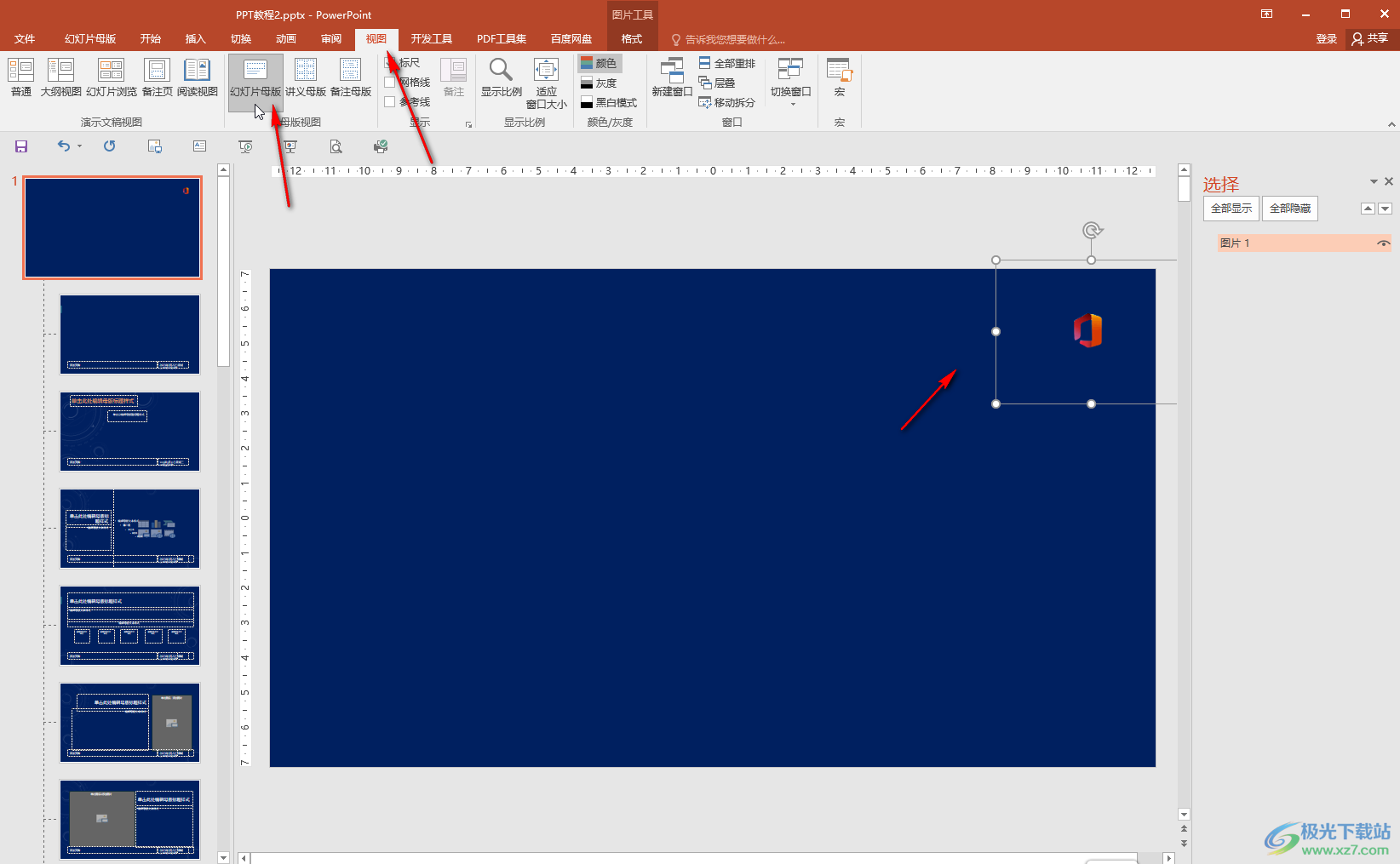
以上就是PowerPoint演示文稿中解决选不中对象的方法教程的全部内容了。在母版视图中点击选中元素进行想要的编辑操作后吗,在“视图”选项卡中点击“普通”,或者在“幻灯片母版”选项卡中点击“关闭母版视图”就可以回到普通视图了。

大小:60.68 MB版本:1.1.2.0环境:WinAll, WinXP, Win7
- 进入下载
相关推荐
相关下载
热门阅览
- 1百度网盘分享密码暴力破解方法,怎么破解百度网盘加密链接
- 2keyshot6破解安装步骤-keyshot6破解安装教程
- 3apktool手机版使用教程-apktool使用方法
- 4mac版steam怎么设置中文 steam mac版设置中文教程
- 5抖音推荐怎么设置页面?抖音推荐界面重新设置教程
- 6电脑怎么开启VT 如何开启VT的详细教程!
- 7掌上英雄联盟怎么注销账号?掌上英雄联盟怎么退出登录
- 8rar文件怎么打开?如何打开rar格式文件
- 9掌上wegame怎么查别人战绩?掌上wegame怎么看别人英雄联盟战绩
- 10qq邮箱格式怎么写?qq邮箱格式是什么样的以及注册英文邮箱的方法
- 11怎么安装会声会影x7?会声会影x7安装教程
- 12Word文档中轻松实现两行对齐?word文档两行文字怎么对齐?
网友评论